
Partager en ligne dans iMovie sur Mac
Vous pouvez publier votre film sur les principaux sites web de partage, notamment YouTube, Facebook et Vimeo.
Envoyer sur YouTube
Dans l’app iMovie
 sur votre Mac, sélectionnez un film, une bande-annonce ou un plan dans le navigateur.
sur votre Mac, sélectionnez un film, une bande-annonce ou un plan dans le navigateur.Cliquez sur le bouton Partager de la barre d’outils, puis sur YouTube.
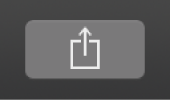
Dans la zone de dialogue qui s’affiche, effectuez l’une des opérations suivantes :
Pour définir le titre du film partagé : Cliquez sur le nom en haut et saisissez un nouveau nom.
Pour définir la description du film partagé : Cliquez sur le champ Description et saisissez votre texte.
Pour définir des mots-clés pour le film partagé : Cliquez dans le champ mots-clés et saisissez des mots-clés, séparés par des virgules.
Pour définir la résolution du film partagé : Cliquez sur le menu local Résolution et choisissez une option.
Remarque : vous pouvez exporter un plan ou un film en résolution 4K ou dans sa résolution native.
Pour définir une catégorie de vidéo YouTube pour le film partagé : Cliquez sur le menu local Catégorie et choisissez une option.
Pour choisir un réglage de confidentialité YouTube pour le film partagé : Cliquez sur le menu local Confidentialité et choisissez une option.
Pour en savoir plus sur les réglages de confidentialité et de catégorie de YouTube, consultez la page www.youtube.com.
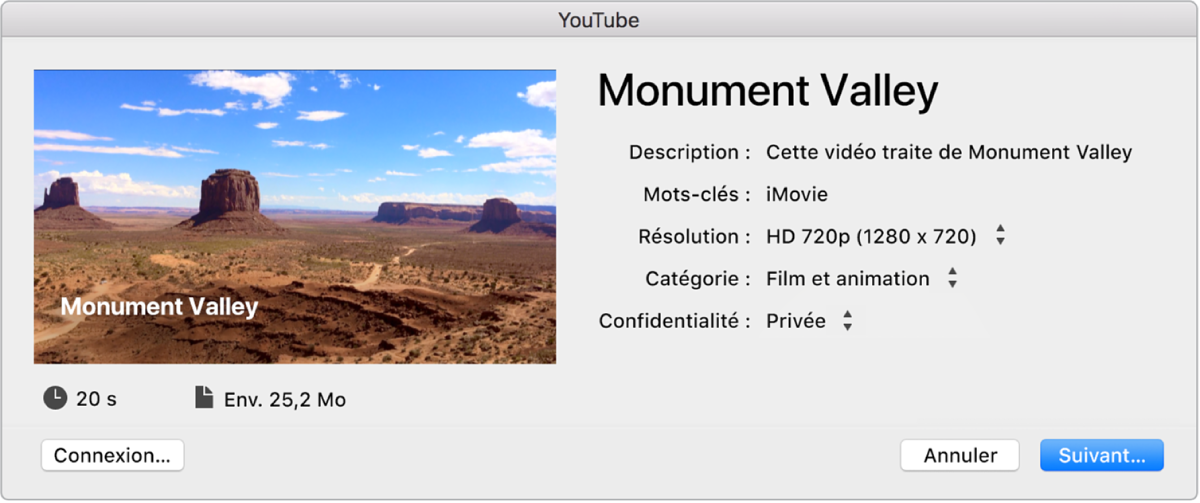
Pour fournir vos informations de compte YouTube, effectuez l’une des opérations suivantes :
Pour vous connecter à votre compte YouTube : Cliquez sur le bouton en bas à gauche de la zone de dialogue et suivez les instructions à l’écran.
Pour utiliser un compte auquel vous vous étiez déjà connecté : Passez à l’étape 5.
Astuce : le nom du dernier compte utilisé s’affiche sur le bouton en bas à gauche de la zone de dialogue.
Cliquez sur Suivant et suivez les instructions à l’écran.
Un indicateur de progression apparaît sur le côté droit de la barre d’outils. Cliquez sur l’indicateur de progression pour afficher des détails. L’indicateur disparaît à la fin de l’opération.
Une fois le partage effectué, cliquez sur Visiter dans la notification « Partage réussi » pour visionner votre film sur YouTube. Vous devrez peut-être vous connecter à votre compte YouTube dans votre navigateur pour visionner le film.
Envoyer sur Facebook
Vous pouvez utiliser l’option de partage Préparer pour Facebook pour enregistrer votre film sous la forme d’un fichier prêt à être publié sur le site web Facebook.
Dans l’app iMovie
 sur votre Mac, sélectionnez un film, une bande-annonce ou un plan dans le navigateur.
sur votre Mac, sélectionnez un film, une bande-annonce ou un plan dans le navigateur.Cliquez sur le bouton Partager de la barre d’outils, puis sur Préparer pour Facebook.
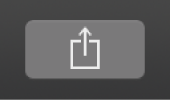
Dans la zone de dialogue qui s’affiche, effectuez l’une des opérations suivantes :
Pour définir le titre du film partagé : Cliquez sur le nom en haut et saisissez un nouveau nom.
Pour définir la description du film partagé : Cliquez sur le champ Description et saisissez votre texte.
Pour définir des mots-clés pour le film partagé : Cliquez dans le champ mots-clés et saisissez des mots-clés, séparés par des virgules.
Pour définir la résolution du film partagé : Cliquez sur le menu local Résolution et choisissez une option.
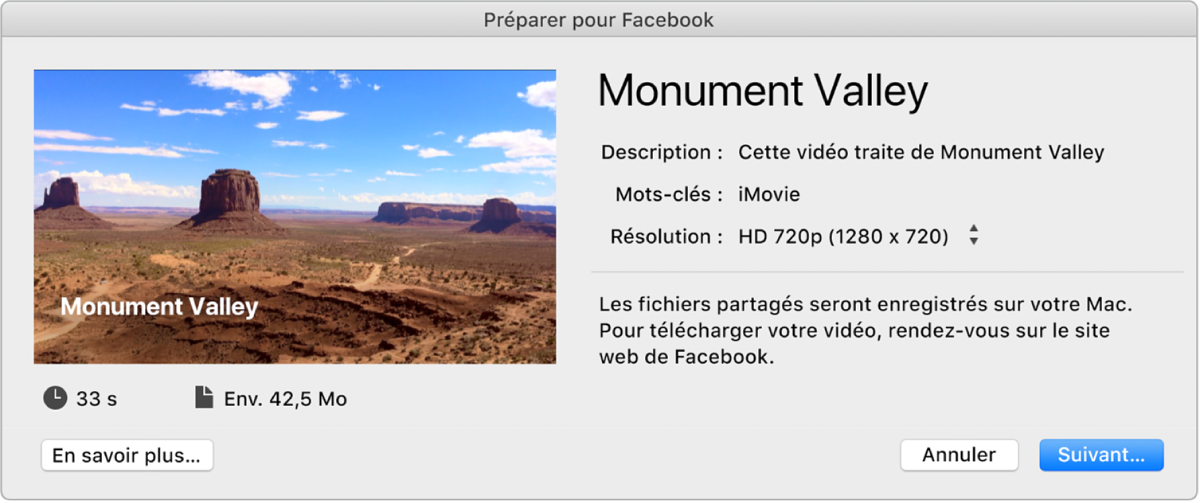
Cliquez sur Suivant.
Saisissez un nom pour le fichier multimédia de sortie, naviguez jusqu’à l’emplacement de votre Mac ou périphérique de stockage dans lequel vous voulez enregistrer le fichier, puis cliquez sur Enregistrer.
Votre projet est alors enregistré dans un format adapté à Facebook.
Un indicateur de progression apparaît sur le côté droit de la barre d’outils. Cliquez sur l’indicateur de progression pour afficher des détails. L’indicateur disparaît à la fin de l’opération.
Chargez le fichier à l’aide du site web ou de l’app Facebook.
Pour en savoir plus sur le partage sur Facebook, consultez cet article de l’assistance Apple.
Envoyer sur Vimeo
Dans l’app iMovie
 sur votre Mac, sélectionnez un film, une bande-annonce ou un plan dans le navigateur.
sur votre Mac, sélectionnez un film, une bande-annonce ou un plan dans le navigateur.Cliquez sur le bouton Partager de la barre d’outils, puis sur Vimeo.
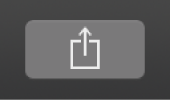
Dans la zone de dialogue qui s’affiche, effectuez l’une des opérations suivantes :
Pour définir le titre du film partagé : Cliquez sur le nom en haut et saisissez un nouveau nom.
Pour définir la description du film partagé : Cliquez sur le champ Description et saisissez votre texte.
Pour définir des mots-clés pour le film partagé : Cliquez dans le champ mots-clés et saisissez des mots-clés, séparés par des virgules.
Pour définir la résolution du film partagé : Cliquez sur le menu local Résolution et choisissez une option.
Pour définir des réglages de confidentialité pour le film partagé : Cliquez sur le menu local Visible par et choisissez une option.
Pour en savoir plus sur les réglages de confidentialité de Vimeo, consultez la page www.vimeo.com.
Pour définir un mot de passe pour le film partagé : Cliquez sur le menu local Visible par, choisissez Tout utilisateur avec mot de passe et saisissez un mot de passe dans le champ correspondant.
Pour changer le compte Vimeo à utiliser pour le partage : Cliquez sur le bouton situé dans le coin inférieur gauche de la boîte de dialogue.
Le bouton indique votre nom d’utilisateur si vous avez déjà saisi des informations de compte Vimeo. Dans le cas contraire, un bouton Se connecter s’affiche à sa place.
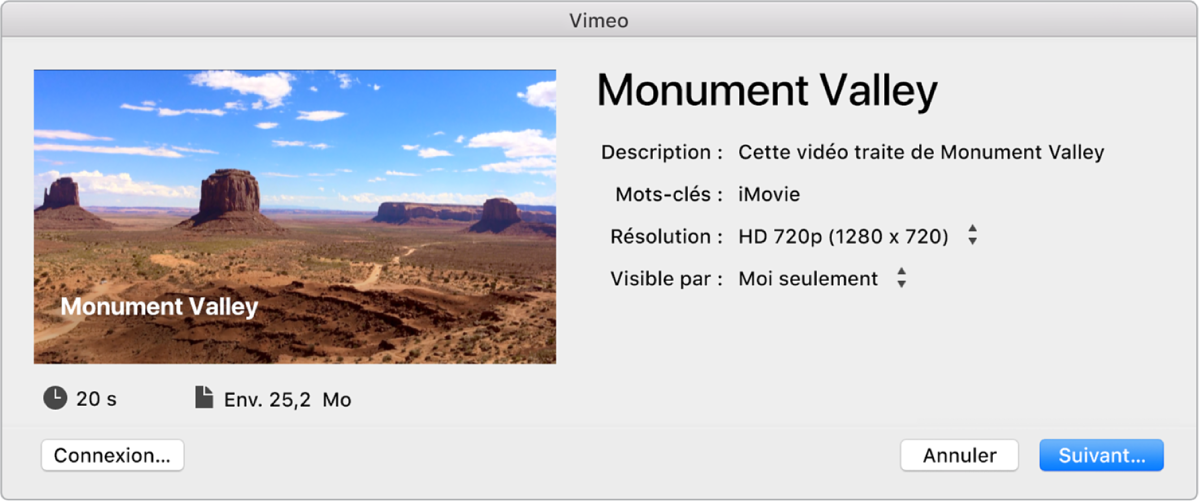
Cliquez sur Suivant.
La première fois que vous partagez sur Vimeo, iMovie doit vérifier vos informations de compte Vimeo. La boîte de dialogue d’informations de compte s’affiche uniquement la première fois que vous partagez sur Vimeo. Si vous avez déjà saisi votre nom de compte et mot de passe Vimeo, passez à l’étape suivante.
Dans la zone de dialogue qui apparaît, saisissez votre adresse e-mail Vimeo et votre mot de passe dans les champs appropriés et cliquez sur OK.
Si vous souhaitez qu’iMovie se souvienne de votre mot de passe, sélectionnez « Conserver ce mot de passe dans mon trousseau ».
Lisez les conditions d’utilisation de Vimeo, puis cliquez sur Publier.
Un indicateur de progression apparaît sur le côté droit de la barre d’outils. Cliquez sur l’indicateur de progression pour afficher des détails. L’indicateur disparaît à la fin de l’opération.
Une fois le partage effectué, cliquez sur Visiter dans la notification « Partage réussi » pour visionner votre film sur Vimeo. Vous devrez peut-être vous connecter à votre compte Vimeo dans votre navigateur pour visionner le film.